Πώς να προσθέσετε ήχο σε GIF: Με εργαλεία για χρήση για Android, iPhone και Desktop
Τα GIF είναι τα πιο χρησιμοποιούμενα για κοινή χρήση κινούμενου περιεχομένου στις μέρες μας. Το GIF είναι ένας τύπος μέσων που υποστηρίζεται από πλατφόρμες μέσων κοινωνικής δικτύωσης στο διαδίκτυο, με μικρότερο μέγεθος από ένα κανονικό βίντεο. Ωστόσο, σε αντίθεση με τα βίντεο, τα περισσότερα GIF δεν έχουν ήχους που κάνουν τους θεατές τους να μην έχουν τα συναισθήματα που απεικονίζει το GIF. Ευτυχώς, με την καινοτομία σήμερα, πολλοί έχουν μετατρέψει το αγαπημένο τους GIF σε ηχητικό. Και αν επιδιώκεις να μάθεις πώς να προσθέσετε ήχο στο GIF σε επιτραπέζιο υπολογιστή και ακόμη και στο κινητό σας τηλέφωνο, τότε εδώ είναι τα τέλεια μαθήματα για εσάς. Συνεχίστε να διαβάζετε το παρακάτω περιεχόμενο για να δείτε πιο αναλυτικές πληροφορίες για το τι θα παρουσιάσουμε.
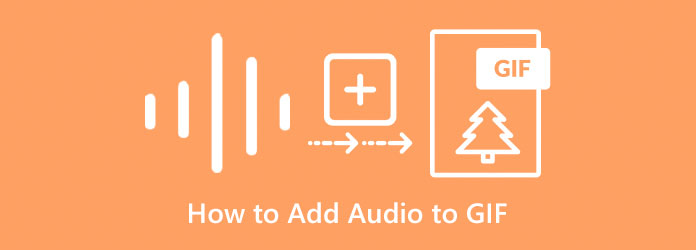
Από τεχνική άποψη, τα αρχεία GIF δεν μπορούν να δεχτούν απευθείας ήχο, γιατί αυτό το αρχείο δεν υποστηρίζει τη μουσική υπόκρουση. Ωστόσο, αυτό δεν σημαίνει ότι μπορείτε να σταματήσετε να θέλετε να κάνετε τα GIF σας δυνατά. Εδώ είναι η καλύτερη μέθοδος για να συνδυάσετε GIF και ήχο σε ένα αρχείο.
Video Converter Ultimate είναι ένα εξαιρετικό λογισμικό επεξεργασίας βίντεο που μπορεί να σας βοηθήσει να μετατρέψετε τα GIF σας σε ένα ηχηρό κλιπ. Επιπλέον, είναι ένα πρόγραμμα all-in-one που συνοδεύεται από δημιουργό GIF, πρόγραμμα επεξεργασίας και δυνατότητα MV. Εν τω μεταξύ, καθώς τα αρχεία GIF δεν μπορούν να δεχτούν απευθείας φόντο ήχου, μπορείτε να χρησιμοποιήσετε την εκπληκτική λειτουργία της δυνατότητας MV αυτού του Video Converter Ultimate για να δημιουργήσετε ένα μαγικό GIF με συγχρονισμό ήχου. Σας επιτρέπει ακόμη και να προσθέτετε πολλά κομμάτια ήχου στο GIF σας απλά και γρήγορα. Εκτός από αυτό, σας επιτρέπει να εφαρμόσετε ηχητικά εφέ όπως fade-in, fade-out, loop play και καθυστερήστε τον ήχο για να δημιουργήσετε καλά ηχητικά εφέ. Για να μην αναφέρουμε ότι εκτός από την προσθήκη ήχου σε ένα GIF, μπορείτε επίσης να επεξεργαστείτε, να περικόψετε και να προσαρμόσετε το GIF σας σύμφωνα με τις επιθυμίες σας χωρίς να ανησυχείτε για την ποιότητά του.
Αυτά είναι μόνο τα αξιοσημείωτα πράγματα στη λειτουργία MV και πολλά άλλα εργαλεία που πρέπει να ελέγξετε. Επιπλέον, αυτό το Video Converter Ultimate είναι εμποτισμένο με προηγμένες τεχνολογίες που το βοηθούν να διατηρήσει την αποτελεσματικότητά του ενώ είναι ένα ισχυρό πρόγραμμα. Τέτοιες τεχνολογίες είναι η προηγμένη τεχνητή νοημοσύνη, η εξαιρετικά γρήγορη μετατροπή, η επιτάχυνση GPU και η επιτάχυνση υλικού. Η απόκτηση αυτού του λογισμικού είναι πράγματι η καλύτερη επιλογή που θα έκανε ποτέ ένας επεξεργαστής πολυμέσων. Από την άλλη πλευρά, ας μάθουμε πρώτα την καλύτερη μέθοδο συνδυασμού GIF και ήχου με τις πιο εύκολες και γρήγορες οδηγίες παρακάτω.
Εκκινήστε το εξαιρετικό πρόγραμμα αφού το αποκτήσετε στην επιφάνεια εργασίας σας. Στη συνέχεια, κάτω από το Μετατροπέας χαρακτηριστικό, κάντε κλικ στο Συν εικονίδιο και ανεβάστε το GIF που πρέπει να εργαστείτε.

Όταν μεταφορτωθεί το GIF, ήρθε η ώρα να ανεβάσετε το αρχείο ήχου. Για να το κάνετε αυτό, κάντε κλικ στο αναπτυσσόμενο βέλος στο Το κομμάτι ήχου είναι απενεργοποιημένο κουτί και χτυπήστε το Προσθήκη κομματιού ήχου επιλογή για τη φόρτωση του αρχείου ήχου.

Μόλις μεταφορτωθεί ο ήχος, μπορείτε να πατήσετε το Μετατροπή όλων κουμπί για να ξεκινήσει η διαδικασία.
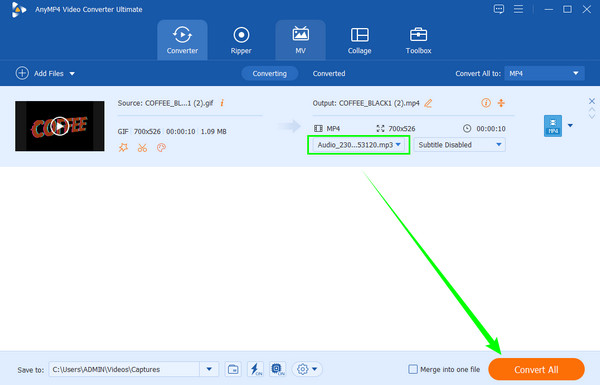
Ανεβάστε το αρχείο GIF σας
Πηγαίνετε στο δικό του MV χαρακτηριστικό, το οποίο θα δείτε στο επάνω κέντρο της διεπαφής. Μόλις φτάσετε στη διεπαφή της λειτουργίας, πατήστε το Συν εικονίδιο για να ανεβάσετε το GIF σας.

Ανεβάστε το αρχείο ήχου
Μόλις μπει το GIF, μεταβείτε και κάντε κλικ στο Σύνθεση καρτέλα για να δείτε το Κομμάτι ήχου Ενότητα. Πρέπει να σημειώσετε το Μουσική υπόκρουση για να ενεργοποιήσετε την εισαγωγή και άλλες προεπιλογές. Μόλις τελειώσετε, κάντε κλικ στο μικρό Συν εικονίδιο για να προσθέσετε τον ήχο στο αρχείο GIF και, στη συνέχεια, αποφασίστε εάν θα εφαρμόσετε ηχητικά εφέ.

Εξαγωγή του Αρχείου
Τόσο εύκολο, μπορείτε τώρα να πάτε στο Εξαγωγή Ενότητα. Από εκεί, μπορείτε να προσαρμόσετε τη μορφή του νέου σας αρχείου, μαζί με την ανάλυση, τον ρυθμό καρέ και την ποιότητά του. Διαφορετικά, χτυπήστε το Ξεκινήστε την εξαγωγή κουμπί για να οριστικοποιήσετε και να αποθηκεύσετε το αρχείο.

Τώρα, αν αναρωτιέστε αν μπορείτε να εργαστείτε για την προσθήκη ήχου στο GIF που έχετε στο τηλέφωνό σας, τότε αυτό το μέρος είναι ιδανικό για εσάς. Εκτός από τις διαδικτυακές εφαρμογές που μπορείτε να χρησιμοποιήσετε για αυτό το θέμα, βρήκαμε επίσης την καλύτερη εφαρμογή επεξεργασίας GIF που μπορείτε να αποκτήσετε σε συσκευές Android και iPhone. Επομένως, συνεχίστε να διαβάζετε παρακάτω για να μάθετε περισσότερα.
Δημιουργός GIF , όπως υποδηλώνει το όνομά του, είναι μια εφαρμογή που σας βοηθά να δημιουργήσετε ένα GIF. Επίσης, αυτή η εφαρμογή σάς επιτρέπει να προσθέτετε ήχο σε ένα GIF άμεσα και ελεύθερα. Ναι, το διαβάσατε σωστά. μπορείτε να χρησιμοποιήσετε αυτήν την εφαρμογή σε iPhone και Android δωρεάν. Μαζί με αυτήν τη δωρεάν χρήση, μπορείτε επίσης να έχετε πρόσβαση στα ενσωματωμένα εφέ κινούμενων σχεδίων που μπορείτε να εφαρμόσετε στα GIF σας ανά πάσα στιγμή. Επιπλέον, συνοδεύεται από μια δυνατότητα που θα σας επιτρέψει να εξαλείψετε εύκολα το περιττό μέρος του αρχείου και επίσης να συγχρονίσετε το GIF με ήχο. Ωστόσο, καθώς είναι μια δωρεάν εφαρμογή, αυτή η εφαρμογή GIF Maker δεν είναι απαλλαγμένη από τις διαφημίσεις που θα σας προβληματίσουν ενώ εργάζεστε στα GIF σας. Θα υπάρχει επίσης περιορισμένος αριθμός αρχείων και θα προσαρμόζονται μεγέθη. Ως εκ τούτου, εάν είστε πρόθυμοι να αντιμετωπίσετε αυτά τα μειονεκτήματα, μπορείτε να προχωρήσετε στα παρακάτω βήματα.
Εγκαταστήστε το GIF Maker στο κινητό σας και εκκινήστε το. Μόλις εκκινηθεί, ξεκινήστε την εισαγωγή του αρχείου GIF που πρέπει να εργαστείτε.
Μόλις μπει το GIF, ξεκινήστε να χωρίζετε το τμήμα που θέλετε να καταργήσετε. Στη συνέχεια, πατήστε το κουμπί που θα σας κάνει να προσθέσετε μουσική.
Μετά από αυτό, πατήστε το Εγινε και αποθηκεύστε το GIF στον αποθηκευτικό χώρο του φακέλου σας.

Περαιτέρω ανάγνωση:
Εύκολοι στην εκμάθηση οδηγοί για το πώς να δημιουργήσετε ένα κολάζ GIF
Προσθέστε ένα υδατογράφημα στο GIF σαν επαγγελματίας με δύο εύκολους τρόπους
Μπορώ να προσθέσω ήχο σε GIF στο διαδίκτυο;
Ναί. Τα διαδικτυακά εργαλεία μπορούν επίσης να σας βοηθήσουν να προσθέσετε αρχεία ήχου σε ένα GIF. Ένα από τα δημοφιλή εργαλεία είναι το Flexclip.
Μπορώ να δημοσιεύσω ένα GIF με ήχο φόντου στο διαδίκτυο;
Ναι, εάν το GIF μετατραπεί σε αρχείο βίντεο με μορφή MP4 ή WebM. Αυτό συμβαίνει επειδή πολλές διαδικτυακές πλατφόρμες επιτρέπουν μόνο τη μεταφόρτωση των εν λόγω τύπων αρχείων στους ιστότοπούς τους.
Μπορώ να συνδυάσω GIF και ήχο στο διαδίκτυο χρησιμοποιώντας το iPhone μου;
Ναί. Μπορείτε να το κάνετε χρησιμοποιώντας εφαρμογές για κινητά που επιτρέπουν συγχρονισμό GIF και ήχου. Ή μπορείτε επίσης να αποκτήσετε πρόσβαση σε ένα διαδικτυακό εργαλείο για να εκτελέσετε την εργασία.
Πρέπει να είναι πλέον ξεκάθαρο ότι όταν εσείς προσθήκη ήχου σε GIF απευθείας θα είναι εφικτό μόνο εάν τα μετατρέψετε σε αρχείο που μοιάζει με βίντεο και χρησιμοποιήσετε ένα ισχυρό εργαλείο. Σας ενθαρρύνουμε να δοκιμάσετε την καλύτερη μέθοδο που προτείνουμε σε αυτό το άρθρο, η οποία είναι η Video Converter Ultimate και το άλλο για τις κινητές συσκευές σας. Φροντίστε να ακολουθείτε κάθε βήμα που παρέχεται εδώ, ώστε να έχετε μόνο το αποτέλεσμα που περιμένετε.
Περισσότερα Ανάγνωση
Πώς να βάλετε μουσική σε βίντεο αποτελεσματικά σε iPhone και υπολογιστή
Πράγματι, μπορείτε να βρείτε διαφορετικά εργαλεία για να βάλετε μουσική σε βίντεο εκεί έξω. Αλλά δείτε πώς τα καλύτερα εργαλεία εδώ, με τα πλήρη βήματά τους, μπορούν να σας βοηθήσουν στην εργασία σας.
Κορυφαίες επιλογές μίκτη ήχου βίντεο σε υπολογιστή, διαδικτυακό και τηλέφωνο
Αναζητάτε τον καλύτερο τρόπο να συνδυάσετε το κλιπ και τον ήχο σας; Δείτε αυτήν την ανάρτηση, καθώς περιγράφει τις καλύτερες επιλογές μίκτη βίντεο και ήχου για κάθε πλατφόρμα.
Εύκολα βήματα για την προσθήκη ήχου σε εικόνα σε διάφορες πλατφόρμες
Η προσθήκη ήχου σε μια εικόνα θα κάνει το αρχείο σας ελκυστικό. Θέλετε να μάθετε τους ευκολότερους τρόπους για να το κάνετε; Κάντε κλικ σε αυτήν την ανάρτηση και μάθετε από τις διάφορες οδηγίες.
Προσθήκη ήχου σε βίντεο με 3 εργαλεία συγχώνευσης βίντεο και ήχου
Πώς μπορώ να προσθέσω μουσική σε ένα βίντεο MP4; Πώς να αντικαταστήσετε τον ήχο σε ένα βίντεο; Πώς να συγχωνεύσετε ήχο και βίντεο στο διαδίκτυο; Μάθετε 3 τρόπους για να προσθέσετε ήχο σε βίντεο από αυτήν την ανάρτηση.
Επεξεργασία ήχου βίντεο